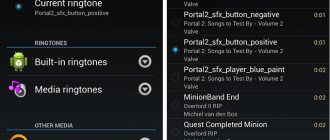Вспышка на звонок для Андроид
Многие смартфоны под управлением этой ОС имеют встроенные в прошивку средства, позволяющие включить эту функцию. Для других же придётся устанавливать специальные приложения из Play Маркет, которые активируют её. К последним относятся все модели, выпущенные по программе Android One. Это так называемый «чистый» Андроид.
Среди тех производителей, которые поддерживают включение вспышки при звонке на уровне оболочки, есть компания Samsung и её линейка Galaxy. Процесс активации этой возможности здесь стандартный и подойдёт для моделей других производителей.
- Открыть меню “Настройки”.
- Найти пункт «Специальные возможности».
- Здесь нам нужен подпункт «Слух», нужно тапнуть по нему.
- Подпункт «Уведомление с помощью вспышки» скрывает нужные настройки.
- Тут две опции – Вспышка и Экран. Первая включает именно то, что нужно, вторая же дополнительно заставляет мигать дисплей при входящем звонке.
Именно так включается вспышка при входящем вызове в телефонах на ОС Android. Есть некоторые вариации в навигации по меню специальных возможностей, но в основном все настройки будут похожими. Например, прямо в меню «Слух» можно будет довольно гибко настроить индикацию разных событий, в том числе и будильника.
Если же функция абсолютно недоступна, можно воспользоваться несколькими вариантами из Плей Маркета. Эти приложения будут рассмотрены далее в статье.
Способ 2: через приложение «Музыка»
При использовании второго способа потребуется только стандартное приложение «Музыка», найти которое можно в главном меню, а также установленная мелодия в памяти устройства Хонор.
Этапы изменения рингтона:
- Запустить приложение «Музыка».
- Внизу необходимо нажать «Все композиции».
3. В дальнейшем меню можно выбрать вкладку «Композиции», «Исполнители», «Альбомы», «Папки» или воспользоваться лупой в верхнем правом углу экрана для максимального быстрого поиска нужной мелодии.
4. После того, как мелодия найдена, нужно нажать на 3 вертикальные точки, располагающиеся справа от названия.
5. В высветившемся меню надо выбрать «Установить как сигнал».
6. Выбрать сим-карту.
После выполнения всех действий сигнал изменится на выбранную пользователем мелодию.
Вспышка на звонок для Айфон
В случае со смартфонами Apple имеет значение версия используемой операционной системы. Так, если телефон работает на iOS 10 и выше, у него будет больше настроек для включения вспышки при входящем звонке. Если же версия 9 и ниже – меньше.
Рассмотрим первый вариант и процедуру активации:
- Нужно войти в настройки телефона, тапнув по соответствующему значку.
- Найти пункт «Основные» и войти в него.
- Открыть подпункт «Универсальный доступ», который предназначен для людей с ограниченными возможностями.
- Пролистать все настройки почти до конца и найти раздел «Слух», в котором и находится доступ к нужным переключателям.
- Есть два варианта – один новый для пользователей iOS 10, другой – привычный. Первый активирует LED-вспышку при любых звонках или уведомлениях, но не тогда, когда телефон переведён в беззвучный режим. Второй активирует эту возможность в любом случае, даже если мелодия звонка или вибрация отключены полностью.
Если у вас версия – 9 или ниже, единственное различие будет во внешнем виде меню Универсального доступа. Здесь присутствует единственный возможный переключатель.
Возможности активировать её в беззвучном режиме при этом не будет, и телефон автоматически отключит LED-уведомление при активации такого звукового профиля.
Следует предупредить владельцев iPhone, что несмотря на удобство функции и то, что она пользуется спросом не только среди людей с ограниченными возможностями, её активация негативно влияет на общий уровень автономности устройства. Аккумулятор расходуется дополнительно на поддержание включенного фонарика.
Как поставить свою песню или музыку на звонок Xiaomi
Загрузите песню в память телефона, либо скачайте её из интернета, либо, при помощи подключения Сяоми к компьютеру по USB проводу.
После чего войдите в общие настройки, найдите пункт «Звук и вибрация».
Выберите нужный тип, для примера я использую рингтон на входящий вызов. В верхней части экрана нажмите на меню «Выбор мелодии на устройстве». Появится список из типов файлов, из который необходимо выбрать. Если вы сохранили в память смартфона мелодию в mp3 формате, рекомендую начать её поиск в разделе «Аудио», если там её не будет, то переключится на «Музыка». Если и там вы ничего не обнаружите, войдите в режим «Проводник», который даст доступ к файловой системе, там вы точно сможете найти загруженный звонок. Отметьте нужную музыку галочкой, после чего нажмите на иконку «Ок» в нижней части экрана. Вернуться к содержанию
Вспышка на телефон: обзор приложений из Play Маркет
Этот вариант подходит тем людям, которые не нашли у себя в настройках нужного параметра. Сторонние программы на Android очень часто добавляют недоступный по умолчанию функционал.
Flash on Call
Первый и самый интересный из всех продукт – приложение Flash on Call.
Некоторые возможности программы:
- Если присутствует фронтальная вспышка, её тоже можно активировать. Варианта три: задняя, передняя или обе сразу.
- Режим энергосбережения позволяет отключать функцию при низком заряде. Процент пользователь может выбрать сам.
- Частота мигания при входящем вызове или пропущенных тоже гибко настраивается.
- Вспышку можно включить даже удалённо, прислав на телефон с приложением SMS с заданным текстом.
- Все параметры удобно сгруппированы по категориям, заблудиться в них будет сложно даже новичку.
QR-Code
Flash On Call
Developer: katamapps
Price: Free
Flash Alerts
Второе по популярности решение – Flash Alerts 2021. Созданное одноимённой командой, приложение имеет такие особенности:
- Активация вспышки при звонке в любых аудиорежимах и тонкое управление этими параметрами.
- Управление раздельным доступом приложений к возможности включать вспышку при показе уведомлений в шторке – можно отключить самые несущественные и оставить только важные.
- Кастомизация поведения LED-лампы. Можно настроить частоту мигания на каждое действие, чтобы легко различать их.
- Энергосберегательные опции.
Разработчик указал, что в работе используются те же функции специальных возможностей, что и на iPhone и телефонах Samsung. Это значит, что никаких специальных разрешений для доступа к системным файлам ОС не требуется и оно абсолютно безопасно для рядового пользователя.
QR-Code
Вспышка на звонок и SMS
Developer: All Document Reader App
Price: Free
Call Flash Light
Call Flash Light – ещё одна бесплатная программа для Android-устройств, имеющая практически те же функции, что и предыдущие, только со слегка другим дизайном иконок. Есть режим Do Not Disturb (не беспокоить), который будет полезен ночью или при других ситуациях, в которых пользователь не хочет видеть мигающие оповещения.
QR-Code
вспышка на звонок и смс 2020
Developer: 3w studio
Price: Free
В Плей Маркет находится ещё множество сходных приложений, которые обеспечивают примерно равный набор функций. При желании можно попробовать и несколько десятков, но именно эти три варианта являются самыми оптимальными и поддерживаются разработчиками активнее всего. У Flash On Call есть премиум-версия, она не добавляет функций, а только отключает рекламу на главном экране.
Для чего нужна данная функция на смартфоне
Большая часть пользователей смартфонов частенько сталкиваются с тем, что обнаруживают на телефоне много пропущенных звонков и уведомлений. Некоторые выключают звук на телефоне, чтобы не мешать рабочему процессу или нахождению в общественных местах. Некоторые и вовсе забывают включить звук, что грозит пропуском звонка по работе или сообщения.
Вспышка на звонок и смс помогает решить эту проблему. Даже в беззвучном режиме владелец телефона всегда сможет увидеть звонок или своевременно прочитать смс.
Ее можно увидеть в темном помещении, она заметна в сумке или лежа на столе. Данная функция незаменима для тех, кому необходимо выключать звук на смартфоне или для тех, кто большую часть времени находиться в шумных местах.
Светодиодный индикатор помогает увидеть смартфон при вызове, если владелец не может найти его в помещении. Поскольку он мигает ярко, владелец обнаружит гаджет даже там, где аппарат не видно с первого взгляда.
Как отключить вспышку на iOS и Android?
Способ выключения зависит от операционной системы и того, используется ли стороннее программное обеспечение для предоставления функций.
Если это iPhone, Samsung или любой другой Android-телефон, в котором есть такая опция на уровне системы, отключить вспышку на звонке можно, сделав действия, обратные тем, что описаны в первых двух разделах статьи. Простого переключения ползунка в выключенное состояние достаточно.
В случае со сторонним ПО всё тоже довольно просто. Как видно из иллюстраций к предыдущему разделу, у каждого из приложений есть главный переключатель. Его тоже достаточно поставить в выключенное положение, и функция работать больше не будет.
Распространенные проблемы
Если пользователю нужно, чтобы функция оповещала его о входящих звонках или оповещениях, но она не работает, причины могут быть разные. Рассмотрим некоторые из них:
- Стороннему приложению не дан необходимый доступ, который запрашивался при первом запуске. Чтобы устранить проблему, нужно отредактировать его разрешения так:
- Войти в настройки телефона, опустив шторку или тапнув по соответствующей иконке.
- Выбрать пункт «Приложения и уведомления».
- Найти нужную программу и выбрать её свойства.
- Выбрать «Разрешения».
- Убедиться, что все они включены.
- Основной переключатель в приложении или пункте настроек стоит в выключенном положении или привязан к режиму «Не беспокоить».
- Включен режим полёта. Тогда дозвониться к вам будет невозможно, как и увидеть работающую вспышку во время входящего звонка.
- И наконец, обычное механическое повреждение светодиода и выход его из строя. Здесь может быть только два варианта исправления – поход в сервис-центр, который способен поменять лампочку или, если гарантия ещё активна, возвращение смартфона в магазин.
Специальное приложение
Встроенный функционал для активации фонарика во время звонка на Android встречается относительно редко. Поэтому востребованным является автономные софты. Таких в Плей Маркете сегодня представлено много.
- Открываем магазин Play Market.
- Пишите в поисковой строке «мигание на звонок».
- Выбираете из списка предложенных те, которые больше всего понравились по описанию и рейтингу.
- Скачиваете и устанавливаете.
- Запускаете.
- Предоставляете права на доступ к другим настройкам, которые запрашивает софт.
- Устанавливаете желаемые параметры.
Агрегация частот Huawei — что это такое и как увеличивает скорость на смартфоне
Отметим, что такое обеспечение возможно установить на входящие СМС и прочие уведомления. После активации протестируйте.
Внимание! Будьте осторожны при загрузке любых файлов на телефон. Скачивание с непроверенных и сомнительных источников может повлечь за собой появление вредоносных компонентов, разрушающих операционную систему. Доверяйте только официальным сайтам и магазину Гугл Плей.
В Google Play вариантов подобных программ предостаточно, но рассмотрим на примере довольно простого, но эффективного приложения от нашего соотечественника под названием Strobe on Call, установить которое можно перейдя по ссылке.
Установив и запустив программу в первый раз, ему следует выдать необходимые разрешения. В том случае, если интересуют только оповещения вспышкой при входящем звонке – даем разрешение выполнять вызовы и управлять ими, а отправлять и просматривать SMS сообщения можно запретить. Если же нужно оповещение SMS – разрешаем их тоже.
Далее, в настройках программы, устанавливаем переключатели согласно своих предпочтений и ждем входящего звонка.
Стоит отметить, что помимо оповещений о входящих звонках и SMS, приложение может мигать вспышкой информируя о новых уведомлениях различных программ (например Viber, WhatsApp, Telegram и пр.), которые вы выберите из списка. В настройках присутствует возможность установки частоты мигания и времени свечения вспышки.
Программа находится в стадии активной разработки и вполне возможно, что в скором времени она обзаведется новыми полезными функциями и более гибкими настройками.
Другая полезная информация:
- Как установить фото на контакт Хонор
- Как поставить звонок на Хонор?
Вам помогло? Оцените статью:
Иногда хочется, чтобы входящие звонки или смс не беспокоили звуковыми сигналами. В некоторых ситуациях было бы гораздо удобнее, чтобы вместо рингтона срабатывал световой индикатор.
Лет десять назад на некоторых моделях телефонов (например, Samsung X100 или Sony Xperia Tipo ST21i) были специальные индикаторы, которые начинали мигать не только при низком уровне заряда батареи, но и при пропущенных звонках или непросмотренных сообщениях.
В современных андроид-смартфонах отдельных «лампочек» для индикации нет, зато рядом с камерами есть вспышки. Опция подачи светового сигнала во время вызова с помощью встроенного рядом с основной камерой светодиода имеется только в фирменной прошивке MIUI от Xiaomi. А вот в EMUI от Huawei/ Honor она, к сожалению, отсутствует. Но, тем не менее, все равно можно поставить вспышку на звонок. Это выполняется двумя способами:
- Использованием специальных возможностей в приложении «Настройки».
- Установкой и использованием стороннего приложения.
А теперь обо всем по порядку.